Hvis du nylig har hatt en iPad eller har aldri bekymret deg for visse detaljer, for eksempel skjerminnstillingene til dette, ikke bekymre deg fordi i denne artikkelen vil vi fortelle deg alt du trenger å vite. Til tross for at det er veldig avanserte detaljer som ikke kan retusjeres, er sannheten at det er andre som er lett tilgjengelige, og som kan være til hjelp hvis du lider av trette øyne, har fargeblindhet eller bare vil eksperimentere med nettbrettet.
Ikoner kan endres
Noe interessant med iPad er at vi kan endre størrelsen på applikasjonsikonene som vi har på hovedskjermen og i resten. Dessverre er dette ikke justerbart, men det lar deg ha to typer skjermer. I alle fall tror vi at det kan være nyttig for deg å vite det for å oppdage hvilken som passer best til din smak og behov.

For å gjøre dette må du gå til Innstillinger> Skjerm og lysstyrke og innenfor denne menyen gå ned og i "Skjerm Zoom”-Delen kan du klikke på“ Skjerm ”og velge mellom alternativene "Zoom" og "Standard" . Mens den første av dem gjør ikonene større og de passer mindre på hovedskjermen, med den andre vil du få en mindre visning og der flere applikasjoner kan passe.
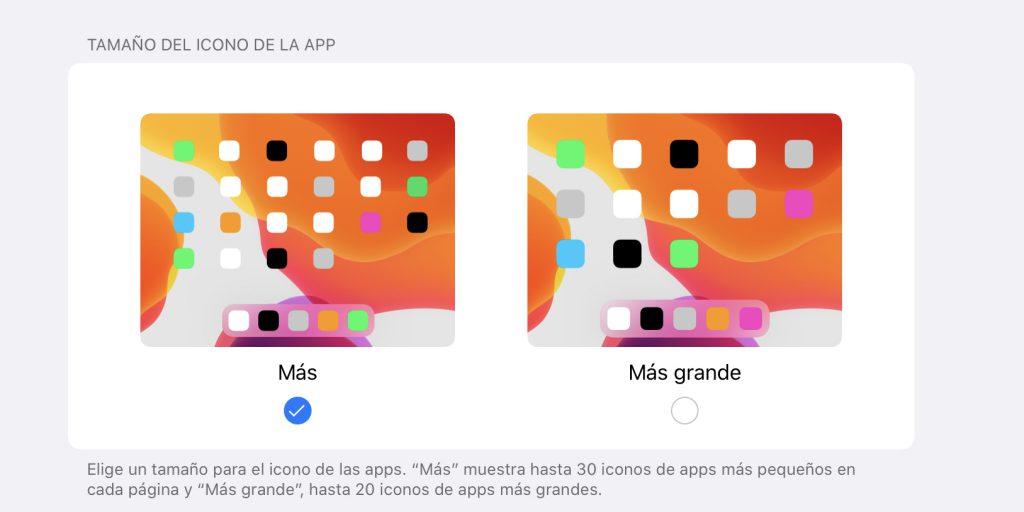
IPadOS mørke modusinnstillinger
Siden ankomsten av iPadOS 13 er det mulig å ha en mørk eller nattvisning på iPads. Dette kan aktiveres manuelt når du vil og til og med programmeres til å veksle med den tradisjonelle klare visningen. En rask måte å få tilgang til disse innstillingene er fra Kontrollsenter, men også fra Innstillinger> Skjerm og lysstyrke. Nettopp i denne siste delen vil du kunne velge at det er endres automatisk ved solnedgang og soloppgang or på et bestemt tidspunkt at du konfigurerer deg selv, alt med "Automatisk" -boksen aktivert og angir "Alternativer".
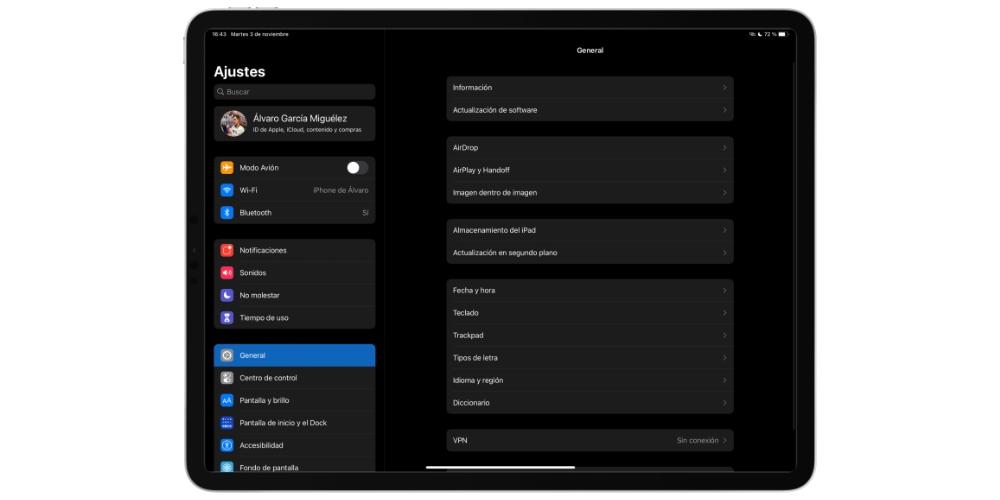
Juster lysstyrken på iPad-skjermen
Lysstyrke er sannsynligvis en av de viktigste delene av enheter som en iPad, siden det vil avhenge av om vi ser skjermen bedre eller verre i forskjellige lyssituasjoner. Fra kontrollsenteret kan du justere lysstyrken selv ved å skyve fingeren på den respektive linjen, men hvis du vil at den skal være automatisk du må gå til Innstillinger> Tilgjengelighet> Skjerm- og tekststørrelse og bla ned for å aktivere alternativet. Dette vil føre til at enheten regulerer intensiteten til lysstyrken takket være lyssensorene den har.
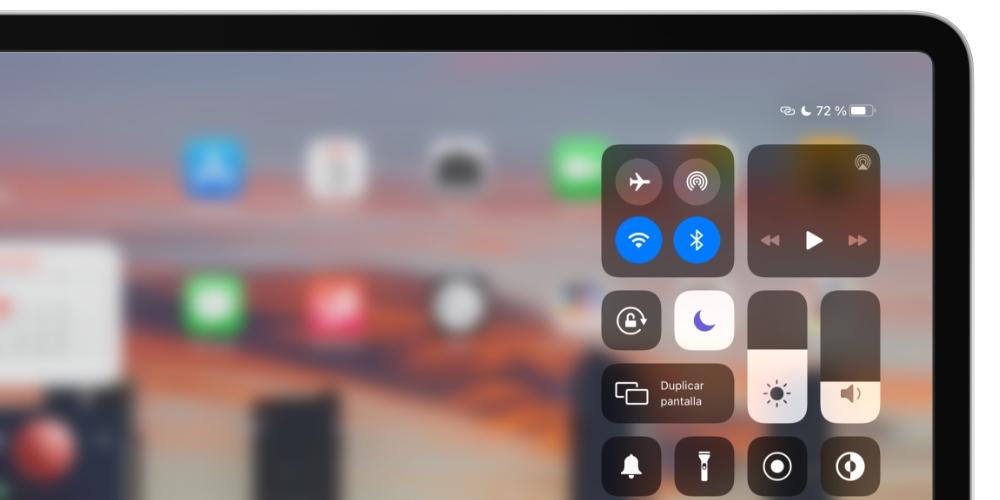
Night Shift gjør fargene varmere
Selv om dette er et alternativ som ikke alle iPads har, gjør de nyeste det. Det er en funksjonalitet som tilpasser fargene til den miljøsituasjonen du befinner deg i, og også til tiden på dagen, alt med det formål å hjelpe øynene dine ikke til å bli slitne, og du kan fortsette å bruke nettbrettet komfortabelt. For å aktivere den må du gå til Innstillinger> Skjerm og lysstyrke og deretter aktivere den tilhørende bryteren. Også i denne delen kan du programmere den hvis du ikke vil at den alltid skal være aktiv.
IPad-tekststørrelse og fet skrift
Det er selvfølgelig mulig å endre skriftstørrelsen på iPad-en slik at den passer til ditt syn. Du kan også gjøre teksten i fet skrift for å få den til å se bedre og enda mer forståelig ut hvis du har synsproblemer. Alt dette er konfigurert, som mye av det ovennevnte, fra Innstillinger> Skjerm og lysstyrke.
Hva er bruken av å redusere hvitt punkt?
Svært levende farger som hvite kan være skadelige for øynene våre hvis vi blir utsatt for dem lenge på skjermer som en iPad. Løsningen som eple tilbud for dette er å redusere det hvite punktet, et alternativ som finnes i Innstillinger> Tilgjengelighet> Skjerm- og tekststørrelse, og som nøyaktig reduserer intensiteten til disse typer farger.
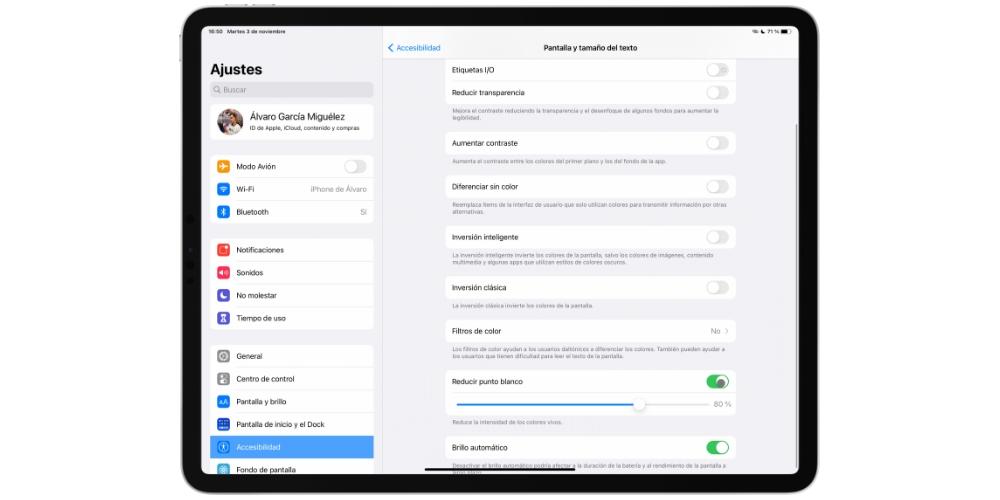
Andre iPhone-skjerminnstillinger
Innenfor de nevnte Innstillinger> Tilgjengelighet> Skjerm- og tekststørrelse er det mulig å finne mange andre innstillinger relatert til iPad-skjermen, og det kan være nyttig, ikke bare relatert til selve skjermen, men også til grensesnittet.
- Øk kontrasten.
- Knappede konturer.
- I / O-etiketter.
- Reduser gjennomsiktighet.
- Øk kontrasten.
- Forskjell uten farge.
- Smart investering.
- Klassisk investering.
- Fargefiltre.